前に Mac を使った方法を説明したところ、Windows でもできることをコメント欄で教えていただきました。すぐに教えていただいたページの英語の説明を簡単に訳して追記してはいたのですが、なかなか自分でやってみる時間が取れませんでした。今回、やっと動作確認ができたので手順をメモっておきます。
(注意:オリジナルは Windows 7 での方法が説明されていましたが、Windows Vista や Windows XP での動作もコメント欄で報告されています。今回は私の環境が Windows XP SP3 しかなかったので Windows XP SP3 で説明をしており、メニューの名称や画面は Windows XP SP3 のものになっています。)
(2011/08/19 Updated)
このページには古い情報も含まれています。
最新の情報はこちらのまとめページにまとめてあります。
(2011/3/9 Updated)
写真を色々なサイズで印刷できる iPhone アプリ「写真印刷」をリリースしました。
詳しくはこちらで。
(2011/6/6 Updated)
iPhone でデコった写真をシールにしよう! iPhone アプリ「楽シール印刷」をリリースしました。
詳しくはこちらで。
- 必要な物
- iPhone/iPad (iOS 4.2.1)
- Windows XP/Vista/7 の PC(管理者権限のユーザ)
- iTunes 10.1
- プリンタ(Windows PC から印刷ができるもの)
注意:プリンタは Windows PC から印刷ができる最近の物ならば使えるんじゃないかと思いますが、どのプリンタなら OK か?という情報は前の記事のコメント欄で報告いただいたもの以外にはここにはありません。 - AirPrint.zip(ダウンロード)
- 手順
- AirPrint.zip をダウンロードして展開(私はデスクトップへダウンロードしました)

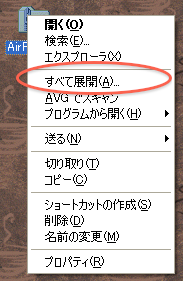
- スタートメニューからコマンドプロンプトを開く
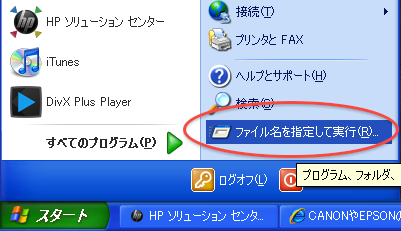
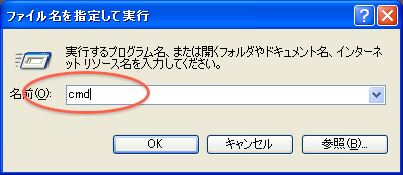
- デスクトップに展開した AirPrint フォルダを C:¥Program Files へコピー(mkdir して xcopy する)
[Update:2011/03/25] 64bit システムを使用している場合は C:¥Program Files は ¥Program Files (x86) と読み替えてください。Microsoft Windows XP [Version 5.1.2600] (C) Copyright 1985-2001 Microsoft Corp. C:¥Documents and Settings¥paraches>mkdir "c:¥Program Files¥AirPrint" C:¥Documents and Settings¥paraches>xcopy "C:¥Documents and Settings¥paraches¥デスクトップ¥AirPrint" "c:¥Program Files¥AirPrint¥" C:¥Documents and Settings¥paraches¥デスクトップ¥AirPrint¥airprint.exe C:¥Documents and Settings¥paraches¥デスクトップ¥AirPrint¥libairprint.dll C:¥Documents and Settings¥paraches¥デスクトップ¥AirPrint¥XpdfPrint.dll 3 個のファイルをコピーしました C:¥Documents and Settings¥paraches>
- 管理者権限を持つユーザでコマンドを2つ入力(sc.exe のコマンドを2回入力)
C:¥Documents and Settings¥paraches>sc.exe create AirPrint binPath= "C:¥Program Files¥AirPrint¥airprint.exe -s" depend= "Bonjour Service" start= auto [SC] CreateService SUCCESS C:¥Documents and Settings¥paraches>sc.exe start AirPrint SERVICE_NAME: AirPrint TYPE : 10 WIN32_OWN_PROCESS STATE : 4 RUNNING (STOPPABLE,NOT_PAUSABLE,ACCEPTS_SHUTDOWN) WIN32_EXIT_CODE : 0 (0x0) SERVICE_EXIT_CODE : 0 (0x0) CHECKPOINT : 0x0 WAIT_HINT : 0x0 PID : 1228 FLAGS : C:¥Documents and Settings¥paraches>
- C:¥Program Files¥AirPrint¥airprint.exe をダブルクリックして起動して、セキュリティの警告には「実行」をクリック
(コマンドプロンプト画面も自動的に開きますが、無視してかまいません)
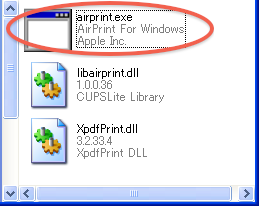
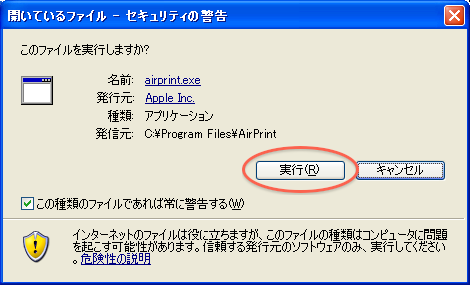
- ファイアーウォールのダイアログが表示されるのでブロックを解除
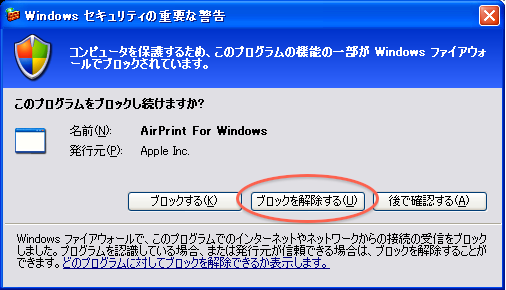
以上で準備は終了です。
- AirPrint.zip をダウンロードして展開(私はデスクトップへダウンロードしました)
- 使い方
- トラブルシュート
- 最初のコマンド入力時の返ってくる結果が違っている
ファイルを所定の場所にコピーしていなかったり、コマンドの引数を間違えると返ってくる結果が違っていると思います。私がファイルを間違った場所にコピーしてコマンドを入力した場合には以下の様な結果が返ってきました。
この様な結果が還ってくる場合には、ファイルを所定の場所にコピーしたかどうかとコマンドの引数を見直してください。C:¥Documents and Settings¥paraches>sc.exe create AirPrint binPath= "C:¥Program Files¥AirPrint¥airprint.exe -s" depend= "Bonjour Service" start= auto Creates a service entry in the registry and Service Database. SYNTAX: sc create [service name] [binPath= ] ... CREATE OPTIONS: NOTE: The option name includes the equal sign. type= (default = own) start= (default = demand) error= (default = normal) binPath= group= tag= depend= obj= (default = LocalSystem) DisplayName= password= C:¥Documents and Settings¥paraches>
- 2番目のコマンド入力時の返ってくる結果が違っている
1番目のコマンド入力が失敗している場合は、2番目のコマンド入力の結果も違っていると思います。私が1番目の入力に失敗したまま2番目のコマンドを入力した場合は、以下のような結果が返ってきました。この様な場合もまずは1番目の結果を見直してみてください。C:¥Documents and Settings¥paraches>sc.exe start AirPrint [SC] StartService: OpenService FAILED 1060:
- 管理者権限でコマンドを入力しているか?
手順の4で入力する2つのコマンドは管理者権限で入力する必要があります。自分が Windows にログインしているユーザが管理者権限を持っているかどうか確認してください。
「コントロールパネル」の「ユーザーアカウント」で確認ができます。(管理者権限を持っている場合は「コンピュータの管理者」となっています。)
自分が一般ユーザの場合には、PC を管理している方に確認をしてください。
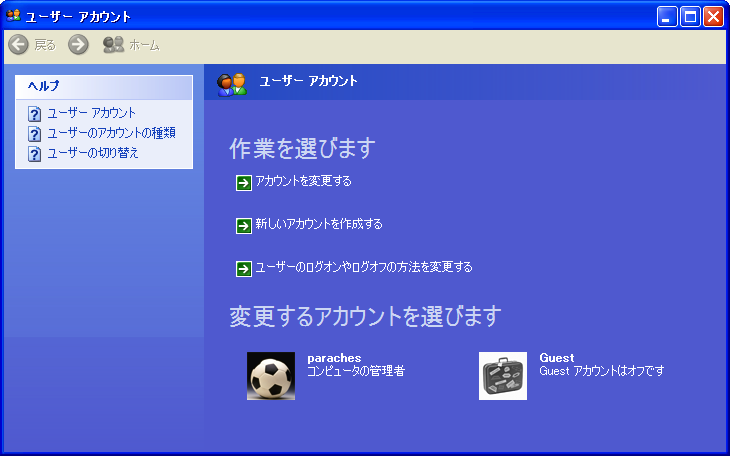
- 最初のコマンド入力時の返ってくる結果が違っている
- 64bit システムを使っている場合 [New : 2011/03/25]
上記の例では 32bit システムでの説明になっています。64bit システムでは C:¥Program Files ではなく C:¥Program Files (x86) へ AirPrint フォルダのコピーを行い、sc コマンドでのディレクトリ指定を行ってください。 - 最後に
ePrint 対応でないプリンタで AirPrint 印刷をする方法も、メジャーな所で紹介されたりしているので一般的なものになりつつあると思います。
でも、本当はこんな面倒なことをせずに手持ちのプリンタで AirPrint 印刷できるのが一番嬉しいのですが、CANON と EPSON はいつごろ対応してくれるのでしょうか?
hp の古い製品も含めて、ファームウェアのアップデート対応してくれたりしたら本当に嬉しいのだけど、それはやっぱり無理な相談なのかな…。


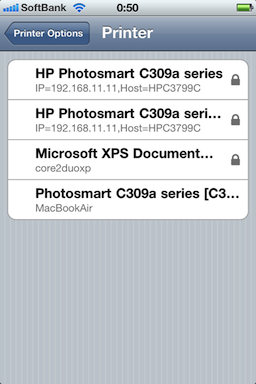
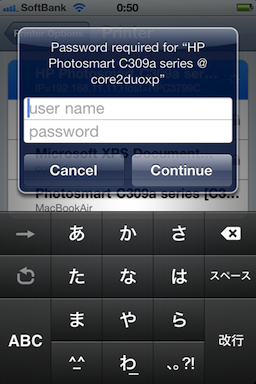
CANONのMP980では、iPhoneから写真をプリントしてもA4に引き伸ばしされて印刷されますね。SAFARIからの印刷もA4です。おしい!
なお、OSはWINDOWS XPです。
情報ありがとうございます。
写真の印刷でも A4 に印刷されてしまいますか。ちょっと残念ですね。
例えばハガキ用紙トレイにハガキが入っていないので、代わりに A4 が使うようになっている素敵な機能が MP980 にはあったり…しないかな。やっぱり。
情報ありがとうございました。
CANON iP7500で動作確認ができました。
(OSは windows7 64bit版です)
セキュリティソフトのファイアウォールが邪魔しているのに気が付かず少々手間取りましたが、分かってしまえば情報の通りでした。
情報ありがとうございます。
セキュリティソフトウェアのファイアウォールは結構盲点だったりしますね。
うまくいかない場合は、忘れずにチェックしたい項目ですね。
Windows7 32bit版では問題なく設定できたのですが、64bit版では以下のエラーが発生してしまいました。何かわかれば教えてください。
[SC] StartService FAILED 1075:
依存関係サービスが存在しないか、または削除の対象としてマークされています。
情報ありがとうございます。
64bit 版だと AirPrint のファイルを置く場所と sc コマンドでのパスの指定が 32bit とは違うものになります。
以前のこのページにはその記述が抜けていたので、再度確認してみてください。
C:¥Program Files (x86) へ AirPrint フォルダをコピーし、パスを指定して実行していますが、以下の結果になります。
sc.exe create AirPrint binPath= “C:¥Program Files(x86)¥AirPrint¥airprint.exe -s” depend= “Bonjour Service” start= auto
[SC] CreateService SUCCESS
sc.exe start AirPrint
[SC] StartService FAILED 1075:
依存関係サービスが存在しないか、または削除の対象としてマークされています。
Bonjour Serviceのサービスが登録されていないのでは?
CANON iP7500、OS(XP SP3)でサファリ、メール、pdf印刷等はOKですが写真のみモノクロのネガのようになってしまいます。
他の方はどうでしょうか。iPhone4です。
情報ありがとうございます。
印刷ができるようになった後の問題だと、今までにあったのは「印刷のサイズが A4 になってしまう」とか「(たぶん)Safari での Web ページの印刷がはみ出る」という症状だけですね。
印刷結果が写真の場合のみモノクロのネガのようになるというのは初めてだと思います。
ところで、Safari とメールはそれぞれのアプリケーションから印刷しているのだと思いますが、pdf と写真はどのアプリケーションから印刷していますか?
それも何か関係があるかもしれません。
2番目のコマンド入力にて下記表示が返って来ます。
[SC]StartService FAILED 3:
指定されたパスが見つかりません。
何がいけないのでしょうか?
こんにちは
エラーメッセージにあるようにパスが間違っているのでしょう。
最初のコマンドで設定したサービスを、2番目のコマンドで起動しようとしてエラーになっているので、設定のパスが間違っているんじゃないかと思います。
コマンドプロンプトを開く際に左クリックにて管理者として実行することに
気が付きませんでした。
無事VISTAで印刷が出来ました。
ありがとうございました。
こんにちは。
Windows7(32ビット)で試してみましたが、
二つ目のSCコマンドを実行したところで、
StartService FAILED 2:
指定されたファイルが見つかりません
とでてしまいます。
きちんとProgram Files配下にAirPrintフォルダを作成し、
3つのファイルを格納しています。
また、管理者権限でSCコマンドも実行しているのですが。。
こんにちは。
もし解決した場合はまた報告して頂けると、他に同じ様な問題に困っている方の助けになるかもしれません。
がんばってください。
私も32bitの下では同じエラーが発生しました。
64bit の下におくとOKでした。
“C:\Program Files (x86)\AirPrint\”
—
sc.exe create AirPrint binPath= “C:\Program Files (x86)\AirPrint\airprint.exe -s” depend= “Bonjour Service” start= auto
sc.exe start AirPrint
情報ありがとうございます。
最初の MacOS X での説明ページに書いた Windows 用の説明には 64bit と 32bit の件も記載していたのですが、Windows 用に改めて書いたページ(このページ)ではその部分が抜け落ちていました。
64bit システムの件、後で付け加えておきます。
当方XPです。
最初のコマンド入力で、横着して
コマンド行をコピーしてcmdにペーストした場合に
StartService FAILED 2:
が出ましたが、自分で打ち込むと出来ました。
メモ帳(フォント:Arial)で比較してみると
コピペ :sc.exe create AirPrint binPath= “C:¥Program Files¥AirPrint¥airprint.exe -s” depend= “Bonjour Service” start= auto
打込 :sc.exe create AirPrint binPath= “C:\Program Files\AirPrint\airprint.exe -s” depend= “Bonjour Service” start= auto
我が家のキーボード?では、コピペの「¥」のところは、打ち込むと「\」になります。
出来ない原因はその違いでしょうか。
情報ありがとうございます。
Windows のシステムが今は起動できないのでわかりませんが、上手くできたのであればそれが正しいコマンドだと思います。
もしかしたら、ブログを書く時にバックスラッシュを敢えてエンサインに変えておいたかもしれません。マックでブログを書いているので、Windows でエンサイン表示されていた文字がマックで見たらバックスラッシュになっていたような…。記憶が定かではないですが。
あまり Windows は詳しくないのですみません。
EPSON PM-G720 Windows XP*32成功しました。
アカウントにパスワードをつけていなかったのでつけたのですが起動のたびに打つ予感がします。プリントの画面を開いてプリントを押すと1分くらい待ったら画面が閉じてパソコン&プリンタは無反応になりました。
airprint.exeを常に表示しておけばスムーズにいくんですが、よくフリーズしてしまいます。
プリントするだけにもスペック不足なんでしょうかね;;
あ、前回の追伸ですが、最初のコマンドのやつはいろいろ出てきて最後のとこに[ y | n ]と出てきます;;
エラーとそれの繰り返しですが関係あるんでしょうか・・・ウームムズカシイ
情報ありがとうございます。
我が家の Windows XP マシンは3年以上前の Core2Duo ですが、特に問題なく動いていました。
なので、スペックが足りないってことはないんじゃないかな?と思います。
コマンドの件等、色々と調べてみてガンバってください。
iPad側のプリンタオプションで共有プリンタの確認はできるのですが
[プリント]ボタンを押しても印刷ができません。
OS:WindowsXP SP3
ファイアウォールは無効にしています。
アドバイスよろしくお願いします。
情報ありがとうございます。
アドバイスと言われましても、私自身がそれだけの情報から原因を推測できる程、Windows に詳しいわけでもありません。
ガンバってください。
こんにちは。
先日Canon MP610で出来ました。ありがとうございます。
ですが昨日iTunesをUPグレード10.2にしてしまい((+_+))使えなく
なってしまいました。対処法あったら教えた下さい。
情報ありがとうございます。
Windows でのお話ですよね?
慌てて私も Windows XP マシンを引っ張りだして確認してみましたが、私の Windows XP SP3 32bit の環境では iTunes 10.2 にしても問題なく印刷ができています。
駄目になった理由はわかりませんが、もう一度最初から設定等をやり直してみてはいかがでしょうか?
早期の対応ありがとうございました。
再度ファイルを開いたら検索できましたo(^▽^)oありがとうございます。あとTwitterフォローさせていただきます。
問題なく印刷できたようでよかったです。
環境によって駄目になったりするのかな?と、ちょっと焦りました。
Twitter のフォローはお気軽にどうぞ!
http://blogs.yahoo.co.jp/tal0032_jp/archive/2010/12/10?m=lc#27503006
こちらのブログにて、コマンドプロンプトの設定部分?を行ってくれるものがあるようです。
情報ありがとうございます。
バッチ、見てみましたがコマンドをベタにバッチファイルにしてあるようですね。これだと、説明のまんまに AirPrint のファイルを配置した 32bit システムの場合には動きそうです。
しかし、64bit の場合はフォルダの指定が違うのでこのバッチでは駄目だと思います。
32bit か 64bit かを環境変数か何かで得て、それを元にパスを変更して sc コマンドを行うようにすれば良いのだと思うのですが…
システムが 32bit なのか 64bit なのかを調べるバッチで使えるコマンド?って無いのかな?
sc.exe create AirPrint binPath= “%ProgramFiles%\AirPrint\airprint.exe -s” depend= “Bonjour Service” start= auto
にすればよいのでは?
環境変数 ProgramFiles は 32bit なら C:\Program Files に、64bit なら C:\Program Files (x86) に展開されます。
情報ありがとうございます。
環境変数の ProgramFiles 一発で OK ですね!
でも、64bit の時に ProgramFiles が 32bit のフォルダを指すというのはちょっと自分の感覚と違っていて気持ちが悪い感じが…。
せっかく教えていただいたので、32bit でも 64bit でも大丈夫(だと思われる)バッチファイルを作ってみました。
以下の URL でバッチファイルを使った方法を説明しています。
http://www.paraches.com/iphone-info/airprintprintersharewineasy
64bit 環境を持っていないので 64bit での動作確認はしていませんが…
C:¥Program Files (x86) へ AirPrint フォルダをコピーし、パスを指定して実行しています。
*************************************
sc.exe create AirPrint binPath= “C:¥Program Files(x86)¥AirPrint¥airprint.exe -s” depend= “Bonjour Service” start= auto
[SC] CreateService SUCCESS
sc.exe start AirPrint
[SC] StartService FAILED 1075:
依存関係サービスが存在しないか、または削除の対象としてマークされています。
*************************************
http://jaxov.com/2010/11/how-to-enable-airprint-service-on-windows/
上記のサイトで
Found the solution.
Enter: sc.exe config AirPrint depend= /
(there is a space after =)
Rerun last line and all is good.
と掲載されていたので、これを実行してからsc.exe start AirPrintを実行したところ、今度は以下のエラーメッセージとなりました。
[SC] StartService FAILED 2:
指定されたファイルが見つかりません。
何かわかれば教えてください。
エラーメッセージが「指定されたファイルが見つかりません。」ですから、binPath で指定しているパスに airprint.exe が無いということじゃないでしょうか?
再度、正しいパスを config で設定し直す必用があるのではないかと思います。
ありがとうございます。
試してみます。
問題解決に至りません。。。汗
『(Windows 編) CANONやEPSONのプリンタで AirPrint 印刷をする』
にて、パッチファイルを使った方法で『使い方・3』までは成功しました。
しかし、プリンタを選択する画面でユーザ名とパスワードを求められる所で
正確なユーザ名・パスワードを打ち込んでいるのですが
間違っていると表示されて先に進めません。
【因みに、出力しようとしている機種はiPhone4(*ios4.3.1)になります】
アカウント名は半角で、パスワードは半角数字、及び
半角数字に何度も変更し直しても結果は同じでした。。。
原因が全く分からず、困り果てています。。。涙
どなたかご教授いただけませんでしょうか、宜しくお願いします
PC環境の詳細についてですが
・iPhone4(*ios4.3.1)
・O S: Windows XP Home Edition (5.1, Build 2600) Service Pack 3
・Processor: Intel Pentium III, ~860MHz
・Memory: 382MB RAM
・printer: epson PM-A850
以上になります
情報ありがとうございます。
そこまでできていてなぜパスワードが通らないのか不思議ですね。
ちなみに、その共有プリンタは他の PC からは iPad で入力して弾かれているユーザ名とパスワードで印刷できますか?
まずはその辺りの地道な確認から行ってみるのも手じゃないかと。
あと、Windows は詳しくないんですけど、Home Edition に限って何か制限があるとか…は大丈夫でしょうか?
返信ありがとうございます。
不思議です。。。原因が全く分かりません(汗)
何度やり直しても、決まって『ID・パスワードが間違えています』
っと、こんな結果が出てしまいますっ(>_<)
iPhone側でプリンタ検出が出来ているという事は
双方の通信自体は出来ているはず。。。
っと、するとparachesさんの言う通り
PC側が受信拒否をしているかもしれませんね(´Д`)/
もう少し頑張ってみます!ありがとうございました
AirPrint設定は全てうまくいったのですが写真アプリからの印刷でもとにかくAirPrintからの印刷なら全てA4で出てきてしまい、困っています。
標準ならL判で出てくるはずなのにおかしいのです。
念のため、PC側でもプリンタ設定でL判に設定しましたし、ご紹介のアプリ「写真印刷」でもL判指定でもA4で出てきました・・・。
情報ありがとうございます。
http://www.paraches.com/iphone-info/airprintprintersharewineasy
上記ページの最後にも書きましたが、Windows で印刷する場合は用紙のサイズが非常に限られます。
たぶん、Letter, A4, 4×6 と機種によってプラス数種類。しかも、フチがある状態です。
ePrint 対応プリンタ、もしくは Mac を使って印刷する場合は、プリンタの対応している用紙サイズがほぼ全て使えるのですが…。
Windows で AirPrint を使える様にする AirPrint.zip が、用紙サイズをたくさん使える様にしてくれると良いですね。
専用アプリがあるかもしれないとのことでストアを見たらEPSON用のアプリがあってあろうことか家のプリンタが対応していました。
そうして印刷してみた所、L判で印刷出来ました!
本当に情報有難う御座いました!
Win7 canon MP520で成功しました。
なかなかうまくいかず悩みましたが、C:¥Program Files (x86)へ「AirPrintフォルダ」を持っていくことで成功にいたりました^^
細かな設定がほしいところですが、とりあえずは満足です☆
情報ありがとうございます。
うまくいったようで良かったですね。
AirPrint には細かい設定は一切無いので、Appleがバージョンアップ等で機能を増やしてくれるのを待つしかありませんね。
Windows XPで試したところ、
sc.exe create AirPrint binPath= “C:\Program Files\AirPrint\airprint.exe -s” depend= “Bonjour Service” start= auto
を実行した後で、
[SC] CreateService FAILED 1072:
とエラーメッセージが表示されました。
何が問題かわかれば教えてください。
コメントありがとうございます。
すみませんが、わかりません。
ところで、下記の URL のページはご覧になりましたか?
バッチファイルですので、知識のない方でもうまくできる可能性は高いと思います。
http://www.paraches.com/iphone-info/airprintprintersharewineasy
Windows Home Server(2011じゃない方)とキヤノンPixus iP4200の組み合わせで
うまく印刷できるようになりました。情報提供感謝です。
2回目のSC コマンドで、
[SC] StartService FAILED 2:
が出て悩みましたが、どうもこのページの例をコピペするとコマンドが unicode で入力
されてしまうらしく、”” でくくられた中がファイル名エラーとなっているようです。
コマンドプロンプトで直接手で入力するか、メモ帳などにコピーしたものを一旦 SHIFT-JIS
でセーブしてやるとうまくいくみたいです。
情報ありがとうございます。
Windows Server での報告は珍しいですね。貴重な情報です。
コピペの件ですが、今までにも同様の報告が幾つか挙がっていたかと思います。
そこでバッチファイルで簡単に行う方法のページを作ってこのページの最初にリンクを張っているのですが、なかなかそこまで見てくださる方は少ないようですね。
情報ありがとうございました。
brother MFC-6490CNで動作確認ができました。
(OSは windowsXPです)
情報ありがとうございます。
brother の A3 複合機ですね。
brother のプリンタの情報も少しずつ集まってきました!
こんにちは。
Windows7 + EPSON EP-902A、EP-903A で動作確認できました。
ただし、Win7の場合、Bonjour プリンタウィザードでプリンタをインストールすると、、プリンタ名が「EPSON9XXXX (EP-903A)」のように半角空白を含む名前になるのですが、これを[プリンタのプロパティ]で「EPSON903A」のように、空白を含まない名前に変更しないと、どうもBonjourがプリンタを認識できないようで、動きませんでした。
なお、巷間の「Win+AirPrintで動かない」という報告で、「エラーメッセージに『DeviceCapabilities failed』というメッセージが出る」という報告が見受けられますが、どうもこのメッセージは、印刷できない原因と直接は関係ないような気がしています。
なぜなら、私の環境でもこのメッセージが出ているのですが、それでもAirPrintサービス自体は動いていますし、実際に印刷も成功しているからです。
情報ありがとうございます。
プリンタ名の情報、今までどうしてもうまくいかなかった方達へのとても良い情報だと思います!
また「巷間の「Win+AirPrintで動かない」」というお話は私は良く知らないのですが、『DeviceCapabilities failed』ということからプリンタ(ドライバ)で受け付けない用紙サイズを指定して印刷しているのではないかな?と、かなり強引ですが思います。
Windows の場合 Mac と違い、この方法で印刷をしようとすると使える用紙サイズがかなり限られます。その際にこのエラーが出てきて、印刷ができないか A4 での印刷になってしまうのではないかと。全然見当違いの事を言っていたらすみません。
貴重な情報をありがとうございました。
できました!!!!!
ファイアーウォールに AirPrint For Windowsあったのですがマイドキュメントになっていました
CドライブのProgram Filesのairprint.exeを追加したら ipadでパスワード入力がでてきて印刷できました!!!
ありがとうございます
OS winXP
プリンター ip100
今度win7にアップデートするのでこのままできるといいなぁ・・・w
この方法でうまくいっていたのですが、iPhone 3GSをiOS5にしたらプリンタが見えなくなりました。ちなみにWindows7+Canon MP500です。iOS4.3.5の別のiPhoneからは問題なく見えています。
こんにちは、情報ありがとうございます。
私は iPhone 4 と iPad を iOS 5 にしましたが、Snow Leopard 経由での印刷は問題なくできています。
Windows だとダメなのかもしれませんね。
もしも本当にダメなのだとしたら、今後他の方からの報告もあるんじゃないかと思います。
まだ iOS 5 リリースされたばかりなので、もう少し情報が集まるのを待った方が良いかもしれません。
因に、iOS 4.3.5 の iPhone からは見えるだけでなく、印刷もできているのですよね?
こんにちは。当方も、iPhone 4をiOS5にしたら見えなくなってしまいました。iOS4.3.3の3GSでは依然として見えています。Windows環境です。ほかに同様の症状の方はいらっしゃいませんでしょうか。
こんにちは
iOS 5 と Windows の組み合わせではみなさん同じ症状のようですね。
私も何か情報が入りましたら、ここでアップデートします。
みなさん、除法ありましたら宜しくお願いします。
こんばんは
WindowsXPにAirprint.exeで快適に印刷しておりましたが、
iOS5にUpdateしたiPad2から印刷できなくなりました、
プリント->プリンタを選択と選ぶと「プリンタを検出中…」ののち
「AirPrintプリンタが見つかりません」となります
iOS4のままのiPadでは現状印刷できておりますので、iOS5とWinXPの組み合わせの問題だと思われます
サービスの再起動を行いましたが駄目でした
こんにちは
iOS 5 と Windows での問題は、コメント欄や http://www.paraches.com/archives/2466 で報告しているものと同じですね。
何か回避方法等がみつかりましたら、教えていただければと思います。
こんばんは。vistaを使用しています。ユーザは管理者権限なのですが。
Program Filesにファイル3つを格納したのですが、最初のSCから失敗します。
sc.exe create AirPrint binPath= “C:¥Program Files¥AirPrint¥airprint.exe -s” depend= “Bonjour Service” start= auto
アクセスが拒否されました。
C:users\sage>
C:users\sage>
C:users\sage>
C:users\sage>[SC]CreateService SUCCESS
‘[SC]’は内部コマンドまたは外部コマンド、操作可能な・・・として認識されていません
もう一度入力すると、
>[SC]OpenSCManager FAILED 5
アクセスが拒否されました。
などと来ます。
どなたかお助けいただけませんでしょうか。。。
こんにちは
昔のコメントに「(バッチファイルを選択して右クリックで)管理者として実行」をしたらうまくいったというものがありますが…。
それは「ファイルが見つからない」というエラーの件なので違うかもしれません。
ところで、Windows の場合ここで紹介している方法は iOS 5 では使えないのですがご存知でしょうか?
もしも iPhone/iPad を iOS 5 にしている場合は以下のページから情報を辿ってください。
http://www.paraches.com/iphone-info/airprint
paraches様
VISTAと無線でつながっているUSBプリンタ(canon_IP4600)へ、ipad(ios5)からも印刷したく、苦しんでいました。上記のページから、
http://www.paraches.com/iphone-info/airprintwinios5
を手繰り、操作手順も丁寧に記載していただき、悩むことなくfingerprintのテストから
購入までできました。たいへんありがとうございました。
paraches 様
Windows7 64bit+iPad2(5.0.1)+Canon MP810の環境でどうしても
iPqdからプリンターが認識出来ませんでした。
今までの情報ですとios5の問題との情報でしたので下記情報のFingerPrint
をインストールしてみました。
http://www.paraches.com/iphone-info/airprintwinios5
素晴らしい!!!
悪戦苦闘の3日間がうその様です。完璧にプリンターの認識&印刷が出来ました。
本当に助かりました。ありがとうございました。
【追伸】パソコンから印刷できるプリンターならArMacExtreme上のプリンターでも印刷
することが出来る様です(印刷出来ました)
こんにちは、
iOS 5 では多くの方が躓いているようです。
しかし、FingerPrint なら簡単ですね。
Windows マシンから印刷できるプリンタなら基本的には接続できるので、AirMac Extream に接続されているプリンタでも大丈夫ですね。
FingerPrint への細かい要望は色々とあると思いますが、どんどんリクエストを出してみてください!
paraches 様
windows7 + iphon4s +EP-802Aの組み合わせで sc.exe start AirPrintのコマンド入力後までは成功するのですが、AirPrint.exeを実行しようとするとコマンド画面で
Unable to remove “C:¥Users¥○○○○¥AppDate¥Local¥Temp¥/cupslite/cupslite”-No such flie or directory
EPSON EP-802A :DeviceCapabilities failedとなり何が問題なのでしょうか。
こんにちは、
同じ様な症状の方が結構いらっしゃったと思います。
Windows 用のやり方が幾つかあるので、それらの記事のコメント欄を確認してみると何か参考になる情報があるかもしれません。
ガンバってください。
僕のパソコンは7です。
ダイソーに売ってある充電と転送の両方ついた
ケーブルをパソコンで繋ぎ
写真を選んでプリントしたら
プリント出来ましたよ
転送出来るケーブルで
パソコンのUSBにさすと
USBメモリー同様に
デバイスを認識しますので
写真を印刷をクリックして
用紙選択すれば印刷できましたよ
パソコンと普通のプリンター
iPhone用の充電転送ケーブル(ダイソー)があれば大丈夫です
特に設定もいらなかったです
我が家のプリンターはEPSON803Aです
インターネットは接続してません
転送ケーブル兼用の充電器を
パソコンで読み取り
画像はWindowsメディアで開いて
画像選択
写真を印刷をクリック
用紙選択
Enter
これで有線方式ではありますが
設定もなしにいけました
近日中に地図なども印刷してみます
こんにちは、情報ありがとうございます。
最初、何の話なのか理解できませんでしたが、やっと理解できたと思います。
iPhone/iPad の写真をケーブルを用いて Windows PC の写真を扱えるアプリケーションで開いて、その Windows PCのアプリケーションから写真を印刷する。という話ですね。
ところで、このページでは AirPrint を用いて印刷する方法について記載しています。
AirPrint を使えば iPhone/iPad のアプリケーションから印刷ができるようになるので、写真だけでなく Safari 等から Web ページを印刷したりすることも可能です。
もし、iPhone/iPad の「地図」アプリケーションからスクリーンショットを撮る事なしに、ケーブルを使って Windows PC 経由で印刷ができましたら、その時はまた教えていただければと思います。
よろしくお願いします。
Windows経由で転送ケーブルを
使って印刷してました
近日中にWebページも確認してみます
この方法が正しいならWebも
いけそうな気がします。わかりにくい説明失礼しました
なかなか忙しいので確認まで数日かかるかもです
忙しくPC起動してないので
EPSON の古いプリンタPM-870CでWindowsXPのAirPrint可能でした。が、やはりiPhoneから写真もA4サイズでプリントされてしまうようです。
最初はプリンタの印刷設定をそのまま使用しているのかと思い、サイズを変更してみましたが同様でした。
Lサイズなどの指定を、どこで変更、無視されているのかと不思議に思います。
こんにちは、
その辺りについては、www.paraches.com内にも少し情報があったりしますが、まずは AirPrint の仕様を読んでみてはいかがでしょうか?
技術的になぜそうなるのかはわかると思います。
こんにちは
返信ありがとうございます。
AirPrint の仕様は分かりませんでしたが、HPプリンタの説明に
フォト用紙トレイがある場合はフォト用紙を選択し、無い場合にはA4を使用する。
とAirPrintの動作を説明しているので、他のプリンタもこのように動作しているのかと想像しました。
古いプリンタなので、とりあえず印刷出来て満足というところです。
WindowsXPでAirPrintが出来ていたのですが、いつの間にかエラーで動作しなくなっていたようです。
エラーメッセージ
EPSON PM-870C: DeviceCapabilities(DC_ENUMRESOLUTIONS) failed
特に変更した覚えがないので、WinXP側かと想像しますが、再度インストールや設定など確認してみたいと思います。
MP560で印刷できました!最後のウィンドウズのユーザーアカウントで少し手間どいましたが、自分のPC FMVのユーザーアカウント設定していなかったようで、設定したらうまくいきました。ありがとうございます。
こんにちは、
情報ありがとうございます。
PC のユーザアカウントって設定しなくても良いんでしたか!
常に設定していたので、全然忘れていました。
AirPrint 用に普段は使わないユーザアカウントを作るのはなんですが、とりあえず使えるようになるなら OK ですね。
C:¥Program Files へ AirPrint フォルダをコピーし、パスを指定して実行していますが、以下の結果になります。
OS:WindowsXP SP3
sc.exe create AirPrint binPath= “C:¥Program Files¥AirPrint¥airprint.exe -s” depend= “Bonjour Service” start= auto
[SC] CreateService SUCCESS
sc.exe start AirPrint
[SC] StartService FAILED 1053:
“エラー 1053: そのサービスは指定時間内に開始要求または制御要求に応答しませんでした”
解決策をご教授いただけませんか?
こんにちは、
色々な状況があり過ぎて、すみませんが私にはどうすれば良いのかわかりません。
ところで、このページの最初に
「このページには古い情報も含まれています。最新の情報はこちらのまとめページにまとめてあります。」
と記述してあるのは読まれましたか?
それでもこのページの古い方法で行わなければいけないのでしょうか?